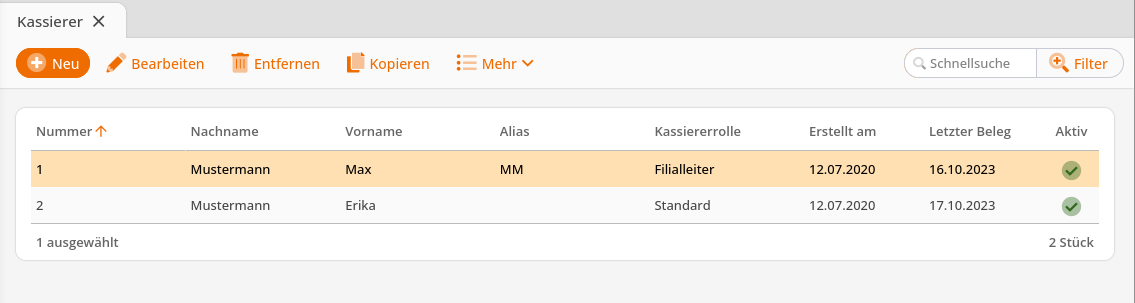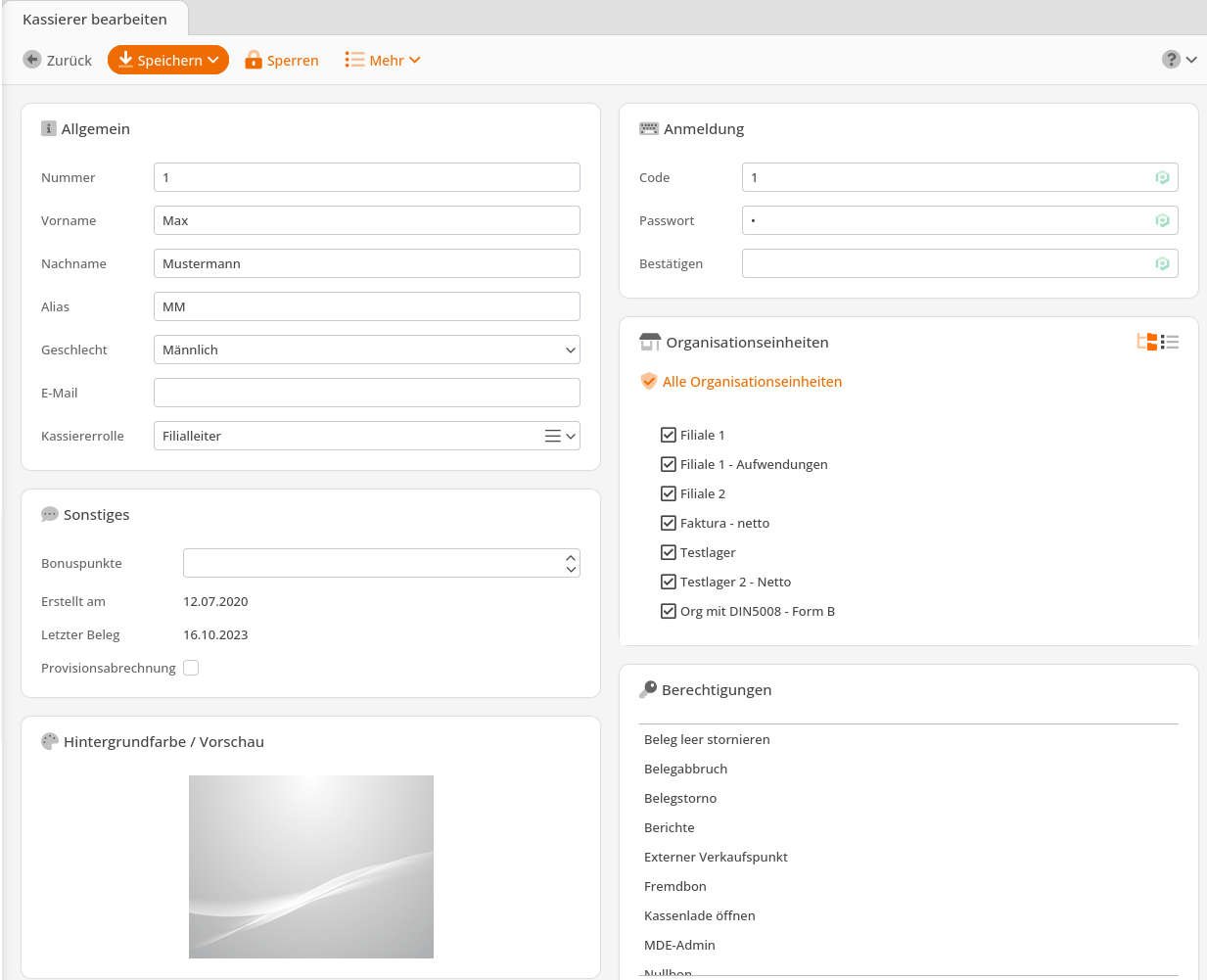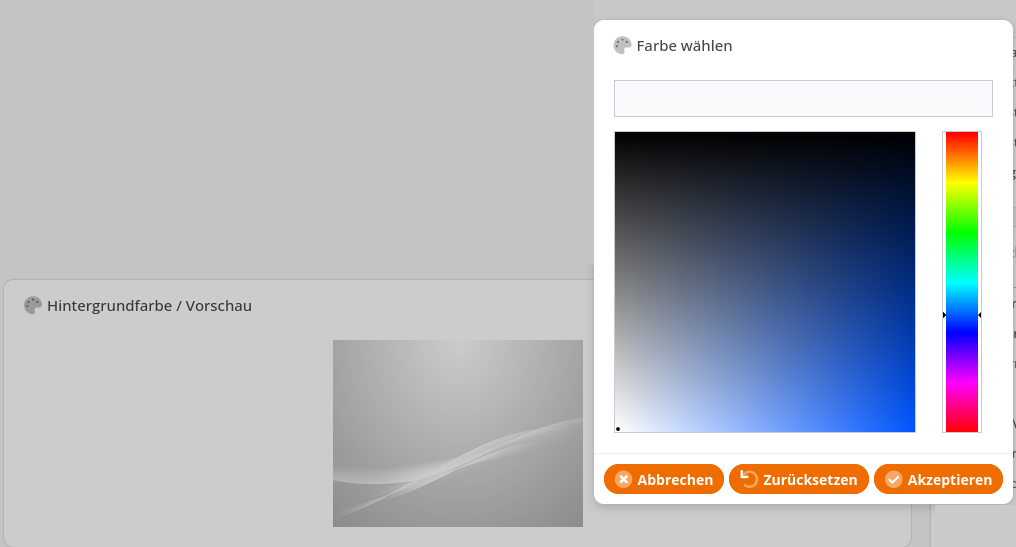Um einen neuen Kassierer anzulegen, öffnen Sie über die Navigationsleiste im Bereich „Mitarbeiter“ das Menü „Kassierer“. Sie sehen nun die Liste der angelegten Kassierer. Diese können Sie bearbeiten, löschen und kopieren.
Um nun einen Kassierer hinzuzufügen, klicken Sie auf den Button „Neu“ in der Toolbar. Es öffnet sich das Formular „Kassierer anlegen“.
Sie können auch einen bestehenden Kassierer kopieren, um einen neuen Kassierer mit ähnlichen Daten anzulegen. Dazu wählen Sie per Mausklick einen Kassierer in der Liste aus und betätigen den Button „Kopieren“ in der Toolbar.
Ein Kassierer muss eine eindeutig identifizierbare Nummer haben, da sich Vor- und Nachnamen doppeln können. Diese Nummer wird von der Anwendung automatisch eingetragen (Sie können natürlich auch eine eigene Nummer eintragen).
Geben Sie nun noch den Vor- und Nachnamen sowie den Code für den Kassierer-Login ein. Der Code besteht nur aus Zahlen und entspricht der PIN, mit der sich der Kassierer an der Kasse anmeldet.
Optional sind die Felder E-Mail Adresse, Geschlecht, Passwort und Alias. Der Alias wird immer dann benötigt, wenn auf dem Beleg der Klarname des Kassierers nicht zu sehen sein soll. Sobald Sie einen Alias eintragen, wird dieser statt des Klarnamens auf dem Beleg ausgewiesen.
HINWEIS: Um das Passwort nutzen zu können, muss im jeweiligen Kassenprofil die Option „Kassiererpasswort benötigt“ aktiviert sein.
Auf der rechten Seite des Formulars sehen Sie, welche Berechtigungen der Kassierer aus der Kassierer Rolle heraus besitzt.
Zum Schluss speichern Sie den neuen Kassierer über den Button „Speichern“ in der Toolbar.
Unter der Überschrift „Hintergrundfarbe / Vorschau“ finden Sie ein Farbverlaufsfeld. Wenn Sie dieses anklicken, öffnet sich eine Farbpalette, von welcher Sie eine Hintergrundfarbe für den Kassierer auswählen können. Mit Hilfe dieser Funktion erhält der Kassierer ein optisches Feedback, ob er korrekt angemeldet ist.
Sie möchten einen Kassierer bearbeiten?
Um einen Kassierer zu bearbeiten, öffnen Sie das Menü „Kassierer“, wählen ihn per Mausklick auf die Zeile aus und betätigen in der Toolbar den Button „Bearbeiten“. Sie werden in das Formular „Kassierer bearbeiten“ weitergeleitet.
Sie möchten einen Kassierer löschen?
Um einen Kassierer zu löschen, öffnen Sie das Menü „Kassierer“ und wählen ihn per Mausklick auf die Zeile aus. Betätigen Sie nun in der Toolbar den Button „Entfernen“.